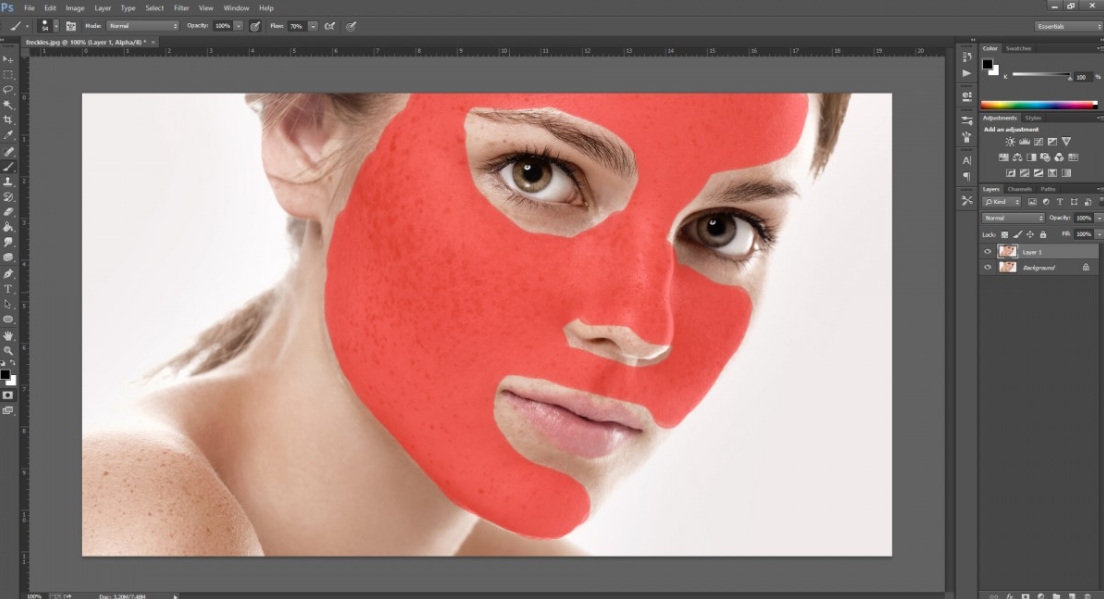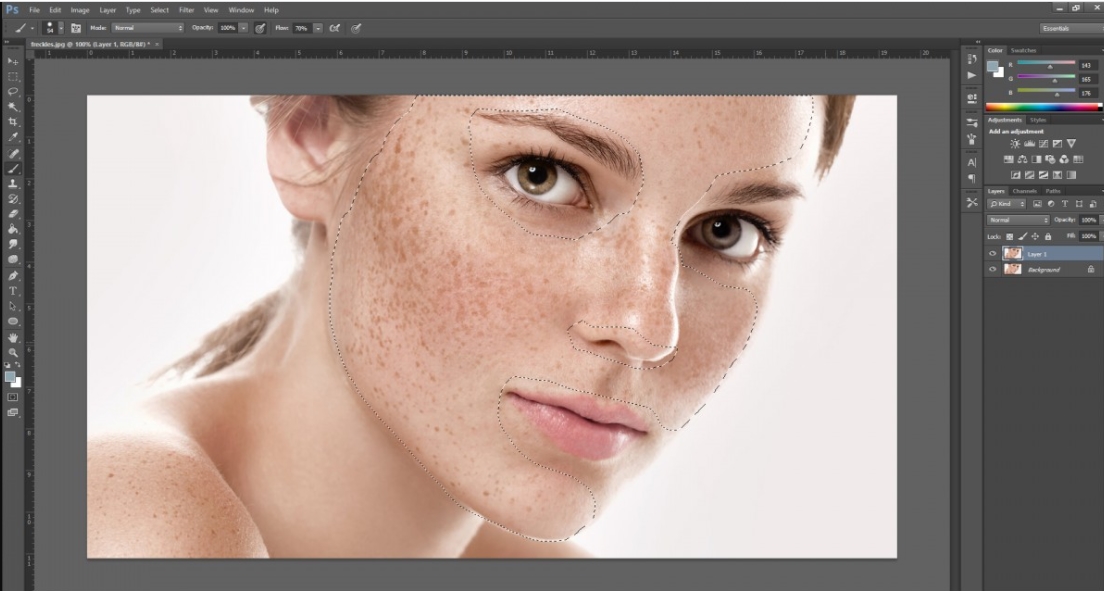Ngày ngày lướt web đọc báo chắc hẳn bạn sẽ thấy được các ngôi sao, diễn viên hay người nổi tiếng đăng tải những bức hình "lung linh như tranh vẽ", đặc biệt là làn da mịn màng không tì vết và da em bé còn phải thua xa. Vậy bạn đã bao giờ nghĩ, mình cũng có thể sở hữu cho mình những bức ảnh lộng lẫy mịn màng như vậy? Chắc chắn là có thể đấy, người thật thì khó chứ với ảnh thì đơn giản bạn chỉ cần áp dụng cách làm mịn da bằng Photoshop CS6 dưới đây là làn da của bạn sẽ mịn màng như lụa mượt như nhung ngay.
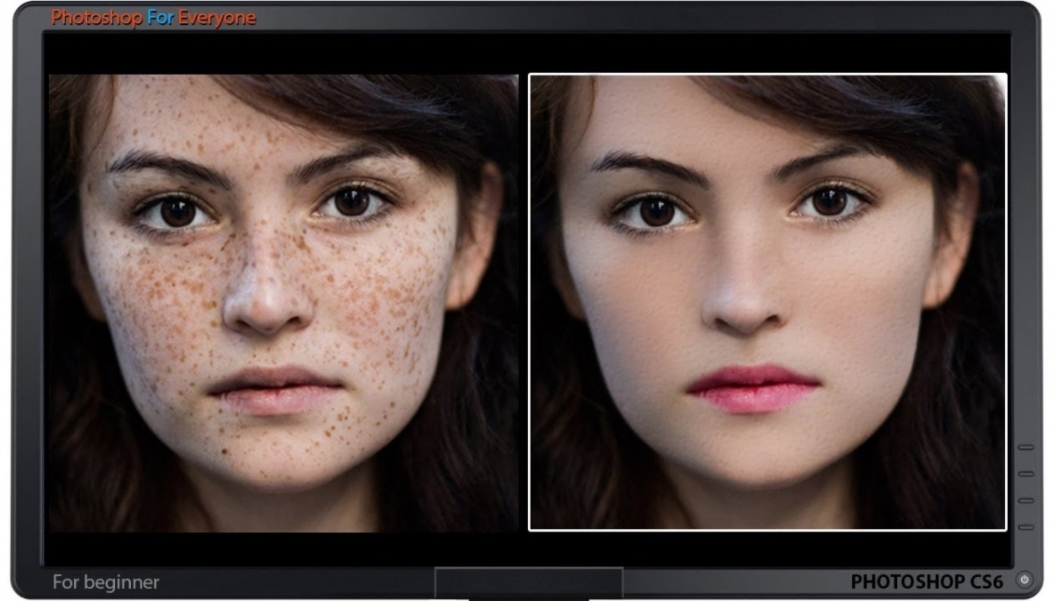
Các bước làm mịn da bằng Photoshop CS6
Bước 1: Đầu tiên nhấn File => Open hoặc nhấn tổ hợp phím Ctrl + O để mở bức ảnh muốn chỉnh sửa làm mịn da lên.
Bước 2: Tiến hành nhân đôi lớp Background bằng cách chuột phải vào layer Background và chọn Duplicate Layer (bạn cũng có thể nhấn tổ hợp phím tắt Ctrl + J).
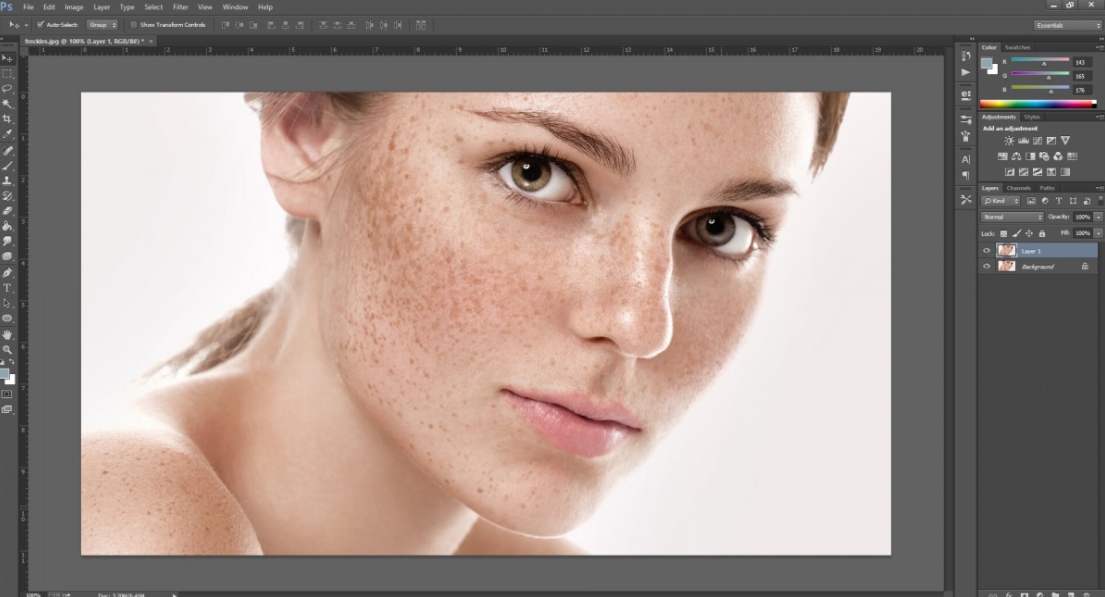
Bước 3: Chọn layer mới vừa nhân đôi ở trên. Sau đó sử dụng công cụ Quick Mask (Q) và dùng cọ Brush (B) để tạo vùng chọn vùng da mặt muốn làm mịn. Khéo léo sử dụng Brush Tool tô lên vùng da để tạo vùng chọn.
Bước 4: Khi đã tô xong vùng chọn, chúng ta chọn trở lại Quick Mask hoặc nhấn phím Q để hiển thị vùng chọn. Tiếp theo nhấn tổ hợp phím Shift + F7 hoặc Ctrl + Shift + I để đảo ngược vùng chọn.
Bước 5: Nhấn Ctrl + C để copy vùng da và Ctrl + V để paste, bây giờ ta sẽ chỉ thực hiện chỉnh sửa vùng da này.
Bước 6: Tiếp theo các bạn chọn Filter -> Blur -> Surface Blur và thiết lập các thông số như sau:
- Radius : 8 pixcel
- Threshold : 12 levels
- Giảm Opacity xuống khoảng 70% để tạo độ chân thực cho ảnh
Bước 7: Nếu trên mặt của nhân vật còn một vài vùng không được mịn màng, ta sẽ tạo 1 Layer mới bằng cách nhấp vào biểu tượng Create New Layer ở phía dưới thẻ Layer. Sau đó nhấn chọn công cụ Healing Brush Tool (J)
Nhấn Alt kết hợp click chuột để lấy mẫu và xóa vùng mụn. Các bạn lưu ý phóng to hình ảnh lên để dễ dàng quan sát và chỉnh sửa hơn.
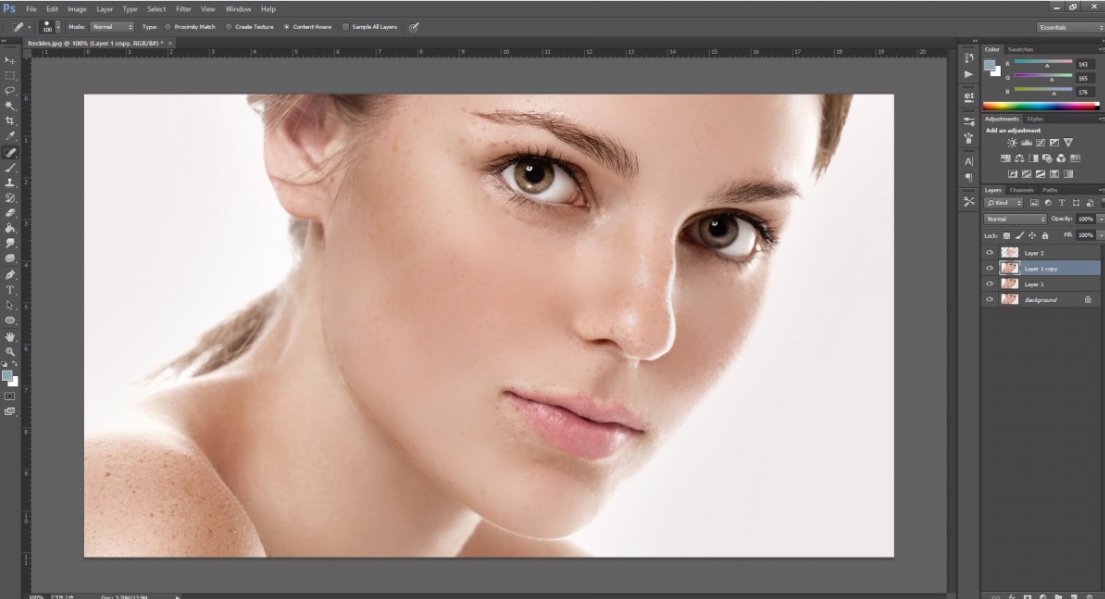
Vậy là chỉ với vài bước đơn giản chúng ta đã hoàn toàn có thể "phù phép" cho bức ảnh của mình rồi đó.
Lời kết
Trên đây chỉ là 1 tip cực nhỏ giúp làm mịnh da bằng Photoshop CS6. Còn rất nhiều thủ thuật chỉnh sửa ảnh với Photoshop CS6 nữa mình sẽ hướng dẫn sau nhé. Chúc các bạn có những bức ảnh đẹp.